Суммирование ячеек в Excel по условию — подробная инструкция
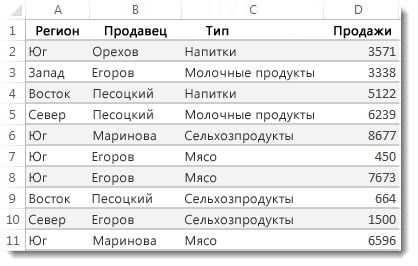
В мире современных технологий использование электронных таблиц становится все более неотъемлемой частью нашей повседневной жизни. Excel, безусловно, один из наиболее популярных инструментов для работы с данными.
Каждый пользователь Excel сталкивался с необходимостью обработки большого объема информации. Нередко возникает задача суммирования определенных значений в таблице. При этом может потребоваться предварительная фильтрация или условное выделение ячеек соответствующих определенным критериям.
В данной статье мы рассмотрим эффективный и удобный способ суммирования ячеек в Excel в соответствии с заданными условиями. Оперировать величинами, свойствами и условиями выражений Excel помогает нам великолепный многофункциональный инструмент — функция SUMIF.
Как учесть только нужные значения при суммировании в Excel?
При работе с таблицами в Excel нередко возникает потребность в суммировании только определенных значений, удовлетворяющих заданным условиям. Это может быть полезно, например, для подсчета суммы только положительных или отрицательных чисел, или для учета только определенного диапазона значений. В данном разделе мы рассмотрим, каким образом можно суммировать ячейки с учетом заданных условий в Excel.
Для реализации данной задачи мы воспользуемся функцией SUMIF — одной из базовых функций Excel. Функция SUMIF позволяет суммировать значения в диапазоне, удовлетворяющие заданному условию. С ее помощью можно точно определить, какие ячейки следует учитывать при суммировании, исходя из заданных критериев.
Процесс применения функции SUMIF в Excel достаточно прост и включает несколько шагов. Вначале необходимо выбрать диапазон ячеек, в которых следует проверять условия, а затем указать условие, по которому будет производиться отбор ячеек для суммирования. По окончании процесса нажимаем Enter, и в выбранной ячейке появится результат — сумма значений, удовлетворяющих заданным условиям.
| Диапазон ячеек | Условие | Результат |
|---|---|---|
| A1:A10 | >=5 | =SUMIF(A1:A10, «>=5») |
| B1:B5 | <>0 | =SUMIF(B1:B5, «<>0″) |
В таблице выше приведены два примера применения функции SUMIF. В первом случае мы суммируем значения в диапазоне A1:A10, которые больше или равны 5. Во втором случае мы суммируем значения в диапазоне B1:B5, которые не равны нулю.
Таким образом, использование функции SUMIF в Excel позволяет легко и эффективно суммировать только нужные значения, удовлетворяющие заданным условиям. Это является мощным инструментом при работе с большими таблицами данных и позволяет получать точные результаты в соответствии с заданными критериями.
Описание функции «СУММЕСЛИ»
Функция «СУММЕСЛИ» является одной из базовых функций при работе с числовыми значениями в программе для работы с таблицами. Ее основное предназначение — суммирование чисел, расположенных в определенных ячейках. Функция позволяет выбрать диапазон ячеек, на основе определенного условия, и автоматически провести суммирование числовых значений, находящихся в выбранном диапазоне.
Для использования функции «СУММЕСЛИ» необходимо указать условие, по которому будет производиться отбор ячеек для суммирования. Это условие может быть задано с помощью операторов сравнения, логических операторов или использования формул. В зависимости от указанного условия, функция «СУММЕСЛИ» будет выбирать только те ячейки, которые соответствуют заданному условию, и суммировать числовые значения в этих ячейках.
- Разбор примеров использования функции «СУММЕСЛИ» на практике;
- Использование операторов сравнения для указания условий;
- Применение логических операторов для более сложных условий;
- Использование формул в качестве условия выбора ячеек для суммирования;
- Описание дополнительных параметров функции и их влияние на результат;
При описании функции «СУММЕСЛИ» не будут рассмотрены специфические случаи, связанные с подсчетом чисел с учетом определенных условий, так как эти моменты выходят за рамки данной инструкции.
Основные принципы суммирования данных в Microsoft Excel с учетом определенных условий
1. Использование функции SUMIF:
Функция SUMIF позволяет суммировать значения в заданном диапазоне ячеек на основе определенного условия или критерия. Для использования этой функции необходимо указать диапазон ячеек, условие, которому должны соответствовать ячейки, и диапазон значений, подлежащих суммированию.
2. Применение функции SUMIFS:
Функция SUMIFS позволяет суммировать значения в заданном диапазоне ячеек, удовлетворяющих одному или нескольким условиям. При использовании этой функции необходимо указать диапазон ячеек и соответствующие условия для каждого диапазона.
3. Использование формулы с условием:
В Excel также можно использовать формулы со встроенными условиями, такими как IF, COUNTIF и другие. Эти формулы позволяют суммировать ячейки, удовлетворяющие определенным критериям в зависимости от значений в других ячейках.
Важно помнить, что при суммировании ячеек по условию необходимо правильно указывать диапазоны ячеек и условия, иначе результаты могут быть неверными. Также следует обратить внимание на форматирование ячеек и соответствующих значений.
Используя вышеуказанные инструменты и следуя указанным инструкциям, вы сможете эффективно суммировать ячейки согласно заданным условиям в Microsoft Excel и получать точные результаты для анализа данных и составления отчетов.
Использование функции «СУММАЕСЛИ» для расчета суммы по заданным критериям
Для использования функции «СУММАЕСЛИ» вам потребуется ввести формулу с указанием трех аргументов: диапазона ячеек, критериев и диапазона суммируемых значений. Диапазон ячеек определяет область, в которой ищутся значения для суммирования. Критерии позволяют указать условия, по которым будут отбираться нужные значения для суммирования. Диапазон суммируемых значений указывает, на какие ячейки нужно применить суммирование.
Возможности функции «СУММАЕСЛИ» дают вам широкие возможности для точного подсчета сумм по заданным критериям. Например, вы можете использовать условия, основанные на значениях, тексте, дате, или их комбинациях. Также можно использовать несколько критериев одновременно, чтобы ограничить выборку для подсчета суммы.
- Шаг 2: Введите формулу с использованием функции «СУММАЕСЛИ».
- Шаг 3: Укажите диапазон ячеек, критерии и диапазон для суммирования.
- Шаг 4: Нажмите Enter, чтобы получить результат.
Теперь, когда вы знакомы с основами использования функции «СУММАЕСЛИ», вы можете экономить время и получать точные результаты при суммировании значений по заданным критериям. Эта функция является незаменимым инструментом для анализа данных в Excel.

Похожие записи: